效果图

1、创建线,绘制出形状。

2、选择线段进入到点的子层级,讲点移动位置,然后调整点的属性,调整形状。


3、创建一个矩形,长度40,宽度25,转换为可编辑的样条线。

4、修改面板选中点的子层级,进行圆角操作。
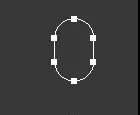
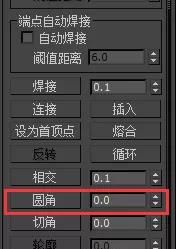
5、复制出4个作为铁链部分,选中第二和第四个链条部分。
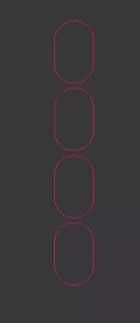

6、设置角度捕捉为90°,A打开角度捕捉,旋转选中的两个锁链一次90°,退出角度捕捉。并在上下两端再加两个线作为连接线。


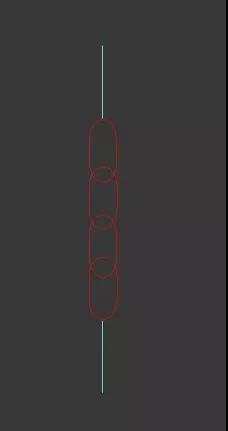
7、创建一个球体,半径600,分段64,接着快捷键ALT+Q对其孤立。
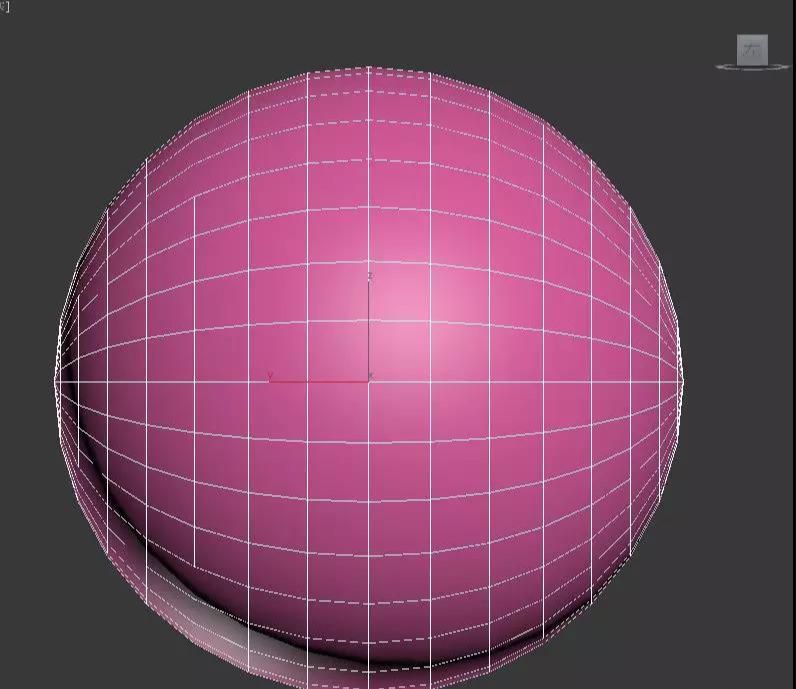
8、转化成可编辑的多边形,进入到(多边形子层级)选中一半的球体进行删除。
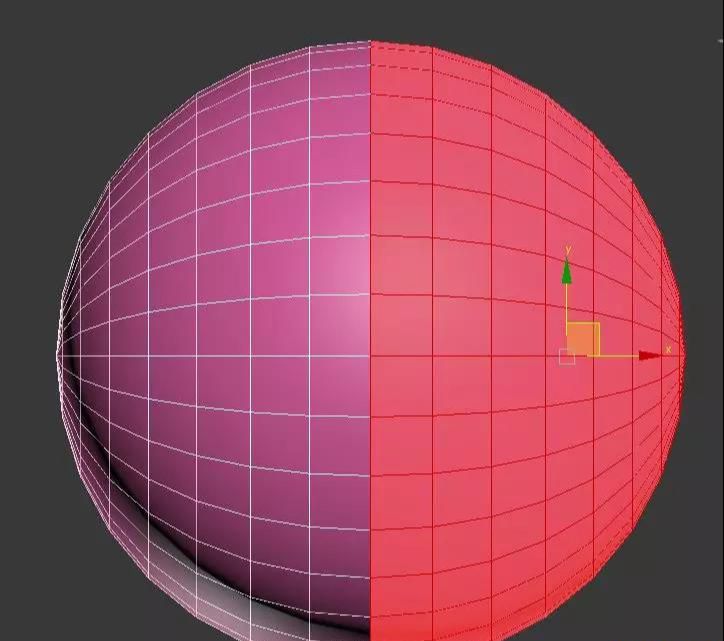

9、退出孤立显示,将半球体旋转10°。

10、进入边层级选中下图标记的边,用所选内容创建图形,弹出选择框选择线性。

11、将新创建出来的图形移动出来,方便后面好查找。
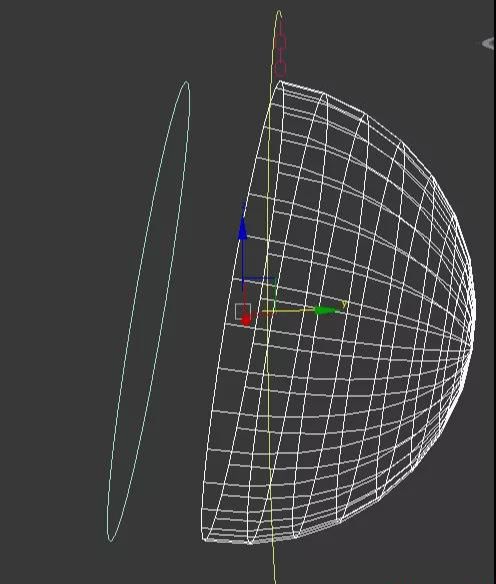
12、将吊凳加入一个壳的命令,内部量10。


13、隐藏吊座及铁链,切换前视图将支撑架开启在视口中启用 ,径向厚度40,将支撑架转化成可编辑的多边形。

14、绘制线做底座,并调整点的属性,最后车削方向Y轴,对齐最大。
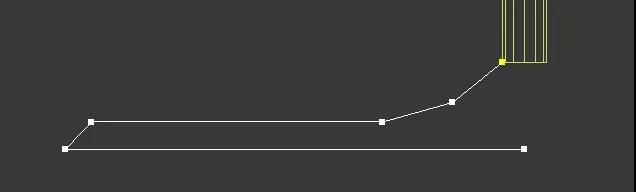

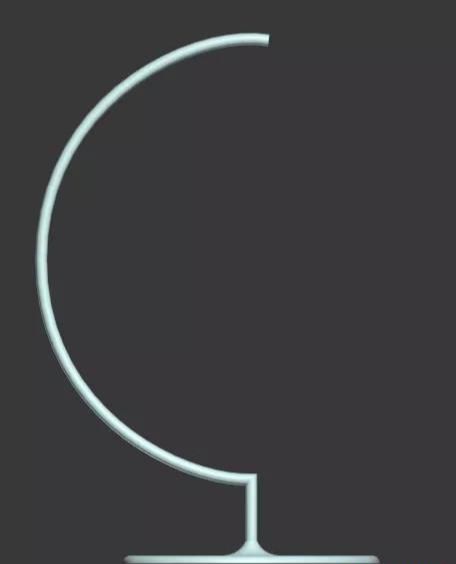
15、将之前隐藏的全部取消隐藏。




还没人评论,快来抢沙发~